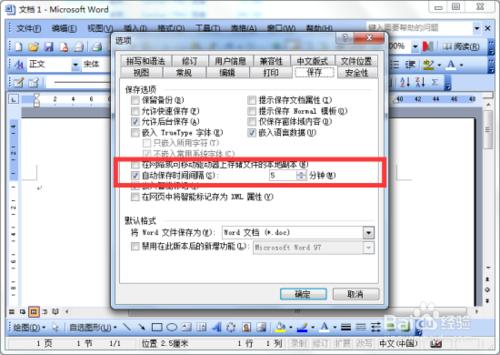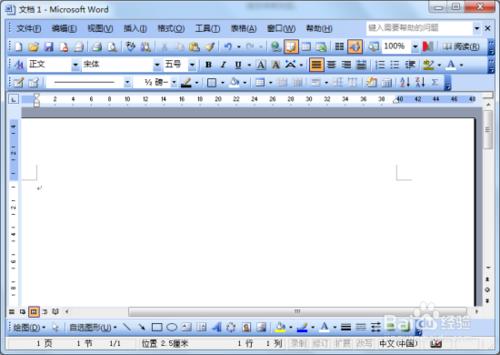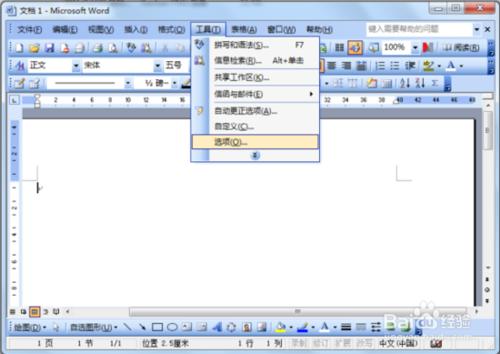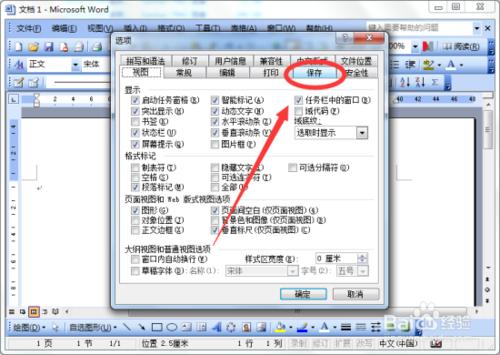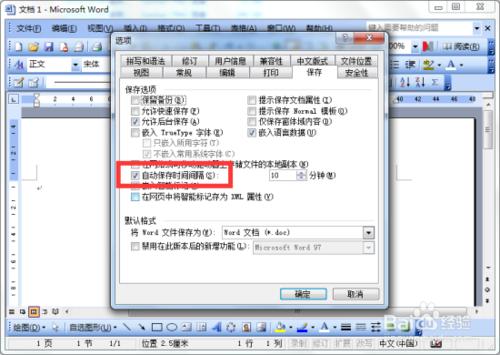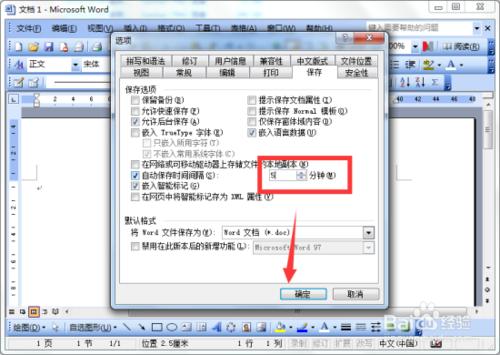使用Word2003編輯文檔的時候,程序可能忽然停止響應。如果文檔沒有保存可能會造成很大的損失。那麼,我們可以修改Word聞到那股每隔一定的時間自動保存,以降低損失。一起來了解下吧!
工具/原料
電腦
Word2003
方法/步驟
一、在桌面Word2003文檔圖標雙擊鼠標左鍵,將其打開運行。啟動Word2003文檔編輯程序。如圖所示;
二、在Word2003文檔窗口,依次點擊“工具-->選項”命令選項。如圖所示;
三、點擊“選項”後,這個時候會彈出“選項”對話窗口。如圖所示;
四、在選項對話窗口中,將選項卡切換到“保存”選項卡欄。如圖所示;
五、在保存選項卡窗口中,我們看到這麼一項“自動保存時間間隔”將其選中。如圖所示;
六、在“自動保存時間間隔”右側設置自動保存的時間間隔(範圍1-120分鐘)。然後再點擊“確定”按鈕。設置之後Word2003文檔將按照所設置時間間隔自動生成文檔的恢復文件。如圖所示;